Перевірка використання та журналів за допомогою інтерфейсу віддаленого користувача
У розділі Status Monitor/Cancel в інтерфейсі віддаленого користувача можна перевірити стан і журнали функції, робочий стан апарата й інформацію про помилки.
1
Увійдіть в інтерфейс віддаленого користувача. Запуск інтерфейсу віддаленого користувача
2
На сторінці порталу інтерфейсу віддаленого користувача клацніть [Status Monitor/Cancel]. Сторінка порталу інтерфейсу віддаленого користувача
3
Виберіть елемент, щоб переглянути стан або журнал.
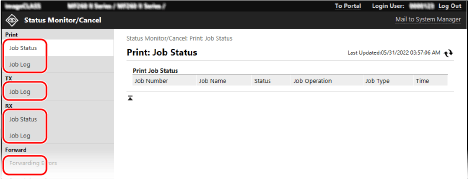
[Print]
[Job Status]
Відображається стан («Друк» або «Очікування») надрукованих даних.
Якщо ввійти в інтерфейс віддаленого користувача (Remote UI) в режимі адміністратора системи (System Manager Mode), відображається стан усіх завдань друку.
Якщо ви ввели своє ім’я користувача в [User Name] під час авторизації в режимі звичайного користувача (General User Mode), видно лише стан завдання друку для цього користувача.
Якщо ввійти в інтерфейс віддаленого користувача (Remote UI) в режимі адміністратора системи (System Manager Mode), відображається стан усіх завдань друку.
Якщо ви ввели своє ім’я користувача в [User Name] під час авторизації в режимі звичайного користувача (General User Mode), видно лише стан завдання друку для цього користувача.
Клацніть [Cancel] у розділі [Job Operation], щоб видалити дані друку для завдань друку, які виконуються або перебувають у режимі очікування.
[Job Log]
Відображається журнал завдань друку.
[TX]
[Job Log]
Відображається журнал завдань передавання для завдань сканування та завдань, пов’язаних із факсами.
[RX]
[Job Status]
Відображається стан завдань отримання для завдань факсу.
З увімкненим попереднім переглядом у функції блокування в пам’яті можна переглянути дані факсу й надрукувати факс у разі авторизації в режимі адміністратора системи (System Manager Mode). Зберігання отриманих документів у пам’яті апарата (блокування в пам’яті)
З увімкненим попереднім переглядом у функції блокування в пам’яті можна переглянути дані факсу й надрукувати факс у разі авторизації в режимі адміністратора системи (System Manager Mode). Зберігання отриманих документів у пам’яті апарата (блокування в пам’яті)
[Job Log]
Відображається журнал завдань отримання для завдань факсу.
[Forward]
[Forwarding Errors]
Відображається інформація про дані, що перенаправляються та завершилися помилкою.
Увімкнувши попередній перегляд під час налаштування функції блокування в пам’яті, ви зможете виконувати наведені нижче операції в разі авторизації в режимі адміністратора системи. Зберігання отриманих документів у пам’яті апарата (блокування в пам’яті)
Увімкнувши попередній перегляд під час налаштування функції блокування в пам’яті, ви зможете виконувати наведені нижче операції в разі авторизації в режимі адміністратора системи. Зберігання отриманих документів у пам’яті апарата (блокування в пам’яті)
Клацніть [Job Number], щоб переглянути відомості та попередньо переглянути дані, що перенаправляються.
Клацніть [Delete], щоб видалити дані, які потрібно перенаправити.
* Якщо дані не вдається перенаправити, але вони залишаються в пам’яті, їх можна надрукувати. Перевірка факсів, які не вдалося перенаправити
[Error Information]
Відображається інформація про помилки в роботі апарата.
* Цю саму інформацію можна переглянути, клацнувши посилання, що відображається в розділі [Error Information] на сторінці порталу.
[Consumables]
Відображаються розмір паперу й тип джерела паперу, а також ім’я картриджа з тонером.
* Цю саму інформацію можна переглянути, клацнувши [Check Consumables Details] на сторінці порталу.
[Device Features]
Відображаються технічні характеристики апарата.
[Device Information]
Відображається інформація про апарат, як-от ім’я та серійний номер виробу, а також версія мікропрограми та дані про адміністратора системи.
[Device Name] і [Location] відображають інформацію, установлену в розділі [Settings/Registration]  [Device Management]
[Device Management]  [Device Information Settings].
[Device Information Settings].
 [Device Management]
[Device Management]  [Device Information Settings].
[Device Information Settings].[System Manager Information] відображає інформацію, установлену в розділі [Settings/Registration]  [User Management]
[User Management]  [System Manager Information].
[System Manager Information].
 [User Management]
[User Management]  [System Manager Information].
[System Manager Information].[Check Counter]
Відображається загальна кількість сторінок, скопійованих і надрукованих станом на поточну дату. Перевірка кількості надрукованих сторінок (перегляд лічильника)
[Cartridge Log]
Відображається запис про використання для картриджа з тонером.
Щоб змінити відображуваний картридж, виберіть картридж у розкривному меню й натисніть [Display].
Щоб змінити відображуваний картридж, виберіть картридж у розкривному меню й натисніть [Display].
[Eco Information]
Відображається середня кількість виведених аркушів і середнє споживання енергії на місяць.
Можна змінити параметри наведених нижче елементів у розділі [Device Settings Status], щоб заощадити папір і енергію.
Можна змінити параметри наведених нижче елементів у розділі [Device Settings Status], щоб заощадити папір і енергію.
[N on 1 in Copy Settings]
[2-Sided in Copy Settings]
[Use Fax Preview in Memory Lock Settings] Зберігання отриманих документів у пам’яті апарата (блокування в пам’яті)
4
Вийдіть з інтерфейсу віддаленого користувача після перегляду використання.